![]()
Hai un problema con la funzione di ricerca nel menu Start di Windows o in Esplora file? 10? Se Windows non riesce a trovare i tuoi file, l'indicizzazione utilizza troppa CPU o la ricerca non funziona, Lo strumento di diagnostica dell'indicizzatore di Microsoft può aiutare a risolvere il problema.
Questo strumento fornisce informazioni sul funzionamento interno del servizio Indicizzatore di ricerca di Windows e può aiutarti a identificare problemi e soluzioni. È equivalente al Visualizzatore dati diagnostici, uno strumento per utenti esperti che fornisce informazioni aggiuntive che non puoi vedere regolarmente sugli interni di Windows 10.
Iniziare, Scarica Strumento di diagnostica dell'indicizzatore Microsoft di Microsoft Store. Eseguilo e concedigli l'accesso come amministratore; hai bisogno di queste autorizzazioni per accedere e aggiornare l'indicizzatore di ricerca di Windows.
Fare clic tra le schede nel pannello di sinistra per visualizzare le informazioni sul servizio di indicizzazione, il tuo stato, quali file stai indicizzando e cosa stai cercando. Inoltre, in questo pannello sono presenti diversi strumenti per la risoluzione dei problemi. Il pannello principale è “Stato del servizio”, che ti mostrerà quanti elementi l'indicizzatore ha nel suo database e quanti file ha indicizzato nell'ultima ora, giorno e settimana.
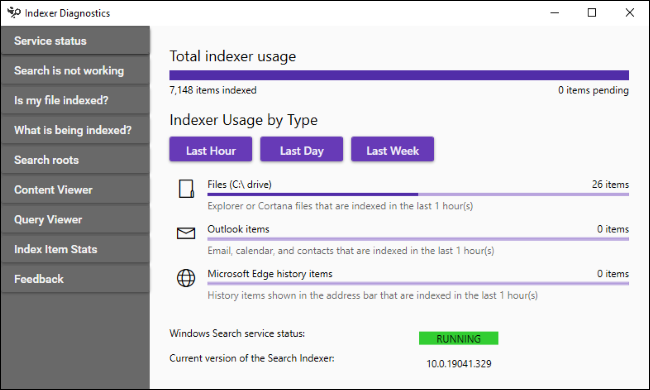
Se la ricerca di Windows non funziona affatto, clicca su “La ricerca non funziona” nel pannello di sinistra. Usa il pulsante “Ricomincia” per riavviare rapidamente il servizio di ricerca e risolvere i problemi.
Se questo non aiuta, Fare clic sul pulsante “Ristabilire” per reimpostare lo stato del servizio di indicizzazione. Ci vorranno diversi minuti. Come sottolinea l'interfaccia, un riavvio “aiuterà se l'indicizzatore di ricerca è bloccato in un cattivo stato”.
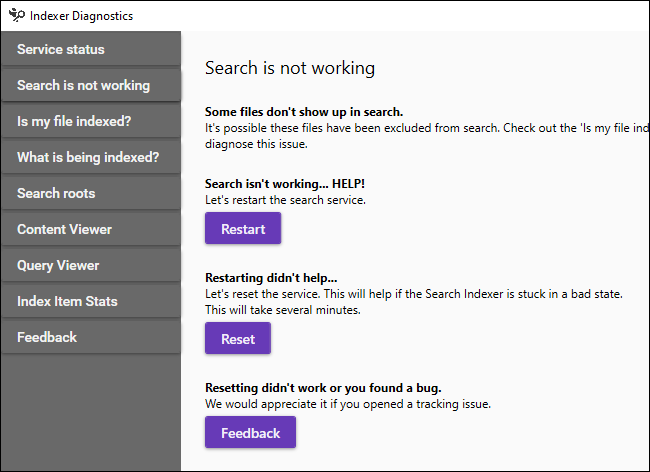
Se la ricerca non riesce a trovare un file, clicca su “Il mio file è indicizzato?”, Trova il file che desideri trovare in Windows e fai clic su di esso “Controllare”.
Windows ti dirà se il file si trova nell'indice di ricerca e, altrimenti, spiegherà perché l'indicizzatore di ricerca lo ignora in modo da poter risolvere eventuali problemi.
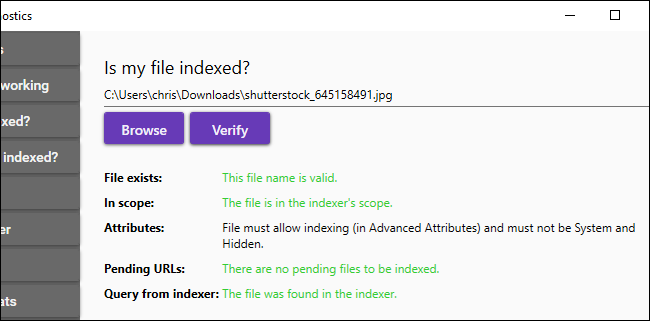
Altri strumenti disponibili in Indexer Diagnostics includono:
- Cosa è indicizzato? – Mostra le rotte che vengono indicizzate e le rotte escluse che non vengono indicizzate. Puoi aggiungere ed eliminare percorsi inclusi ed esclusi qui.
- Cerca radici – Mostra dove Windows inizierà la ricerca, come esempio, alla radice della directory C: .
- Visualizzatore di contenuti – Visualizza i file indicizzati dall'indicizzatore e l'ora esatta in cui li ha indicizzati. Come esempio, se l'indicizzatore di ricerca stava utilizzando una grande quantità di CPU in un momento specifico, puoi vedere quali file stava indicizzando in quel momento e valutare se escluderli “Cosa è indicizzato?”.
- Visualizzatore query – Monitora quali query di ricerca vengono inviate all'indicizzatore di ricerca di Windows. Puoi cliccare su “iniziare ad ascoltare”, cerca e guarda esattamente cosa sta succedendo in background.
- Statistiche degli elementi dell'indice – Guarda quanti elementi sono indicizzati da ogni applicazione sul tuo sistema. Puoi anche esportare i dettagli sull'indice in un file CSV.
- Feedback – Questa scheda consente di compilare tracce e registri che monitoreranno l'utilizzo delle risorse e le funzioni dell'indicizzatore. Ecco un pulsante “File di errore” che ti consentirà di inviare report sui problemi dell'indicizzatore con Microsoft.
Molte di queste funzionalità sono utili solo per gli sviluppatori che lavorano nell'indicizzatore di ricerca o per le persone che inviano segnalazioni di bug a tali sviluppatori., ma è comunque fantastico avere così tante informazioni sugli interni di Windows 10.
Microsoft ha risolto i problemi di utilizzo delle risorse con l'indicizzatore (guarda le correzioni apportate nell'aggiornamento di maggio 2020 Windows 10) e questo strumento suggerisce che gli sviluppatori Microsoft stanno lavorando duramente per ottenere il massimo dalla funzione di ricerca, ridurre l'utilizzo delle risorse e correggere i bug.
IMPARENTATO: Come trovare tutti i file sul tuo PC nel menu Start di Windows 10






